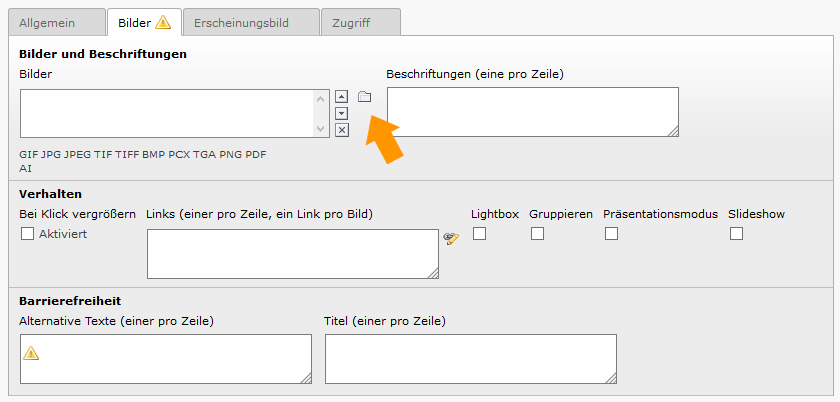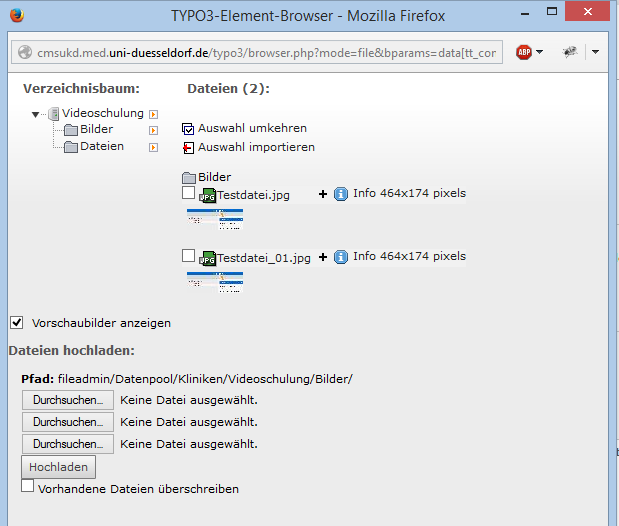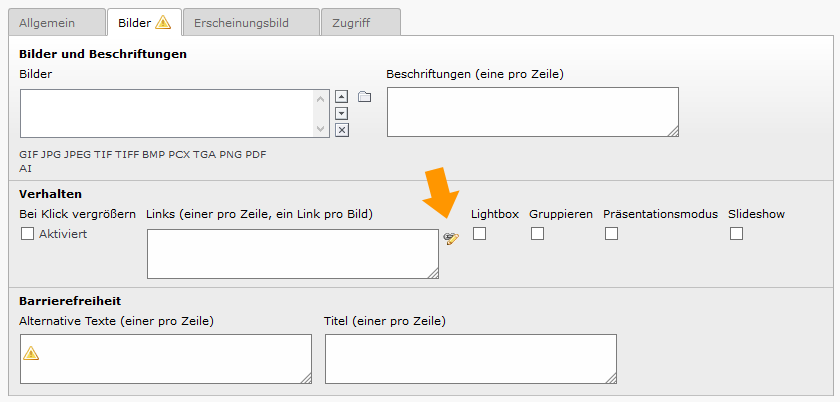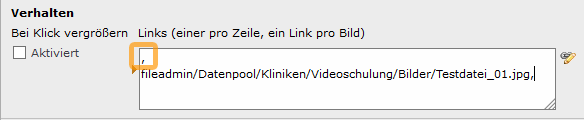Wie kann man eine Datei mit einem Bild verlinken?
Nachdem Sie ein Bild und eine Datei in die Dateiliste hochgeladen haben, legen Sie ein neues Inhaltselement an. Ob es ein reines Bildelement oder ein Bild und Textelement ist, spielt in diesem Fall keine Rolle. Im Nachfolgenden wird ein reines Bildelement erstellt:
- In dem neuen Inhaltselement wird der Reiter Bild mit den gelben Ausrufezeichen ausgewählt. Das Bild kann über den grün umrandeten Button aufgerufen werden. Das Feld mit dem gelben Stern muss nicht ausgefüllt werden, sollten Sie einen Untertitel wünschen, können Sie ihn hier eintragen.
Es öffnet sich ein neues Fenster, in dem die Ordner aus der Dateiliste angezeigt werden. Dort wird unter Datei und optional dem Ordner bilder das gewünschte Bild ausgewählt: - Nachdem das Bild eingefügt ist, muss noch die Datei ausgewählt werden, die mit dem Bild verlinkt werden soll. Hier verfahren Sie ähnlich wie bei dem Bild: Über das Unendlichkeitszeichen mit dem gelben Stift (s.blaue Markierung), können Sie eine Datei mit dem obigen Bild verlinken. Wählen Sie dazu nach Klick auf den Button eine Datei in dem neuen Fenster aus.
- Wenn Sie mehrere Bilder mit einem Link versehen, müssen Sie darauf achten, dass in jeder Zeile der Pfad nur eines Links steht. Jede Zeile muss mit einem Komma und einem Zeilenumbruch enden. Soll ein Bild nicht verlinkt werden, so müssen Sie in die entsprechende Zeile ein Komma und ein Zeilenumbruch setzen.